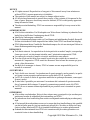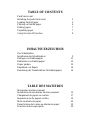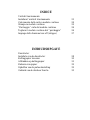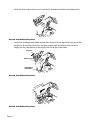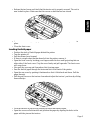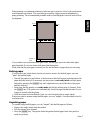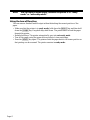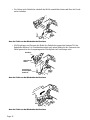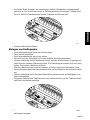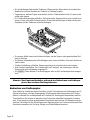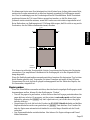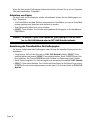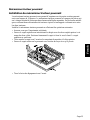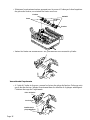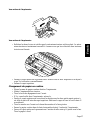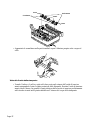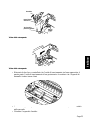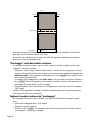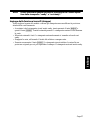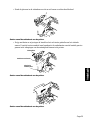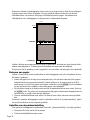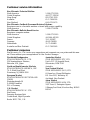Star Micronics PT-10Q Manuel utilisateur
- Catégorie
- Imprimer
- Taper
- Manuel utilisateur
La page charge ...

NOTICE
● All rights reserved. Reproduction of any part of this manual in any form whatsoever
without STAR’s express permission is forbidden.
● The contents of this manual are subject to change without notice.
● All efforts have been made to ensure the accuracy of the contents of this manual at the
time of press. However, should any errors be detected, STAR would greatly appreciate
being informed of them.
● The above notwithstanding, STAR can assume no responsibility for any errors in this
manual.
ANMERKUNGEN
● Alle Rechte vorbehalten. Die Wiedergabe von Teilen dieser Anleitung in jedweder Form
bedarf der schriftlichen Genehmigung durch STAR.
● Inhaltliche Änderungen vorbehalten.
● Diese Bedienungsanleitung wurde vor Drucklegung mit gebührender Sorgfalt überprüft.
Sollten sich dennoch Fehler eingeschlichen haben, bittet STAR um Benachrichtigung.
● STAR übernimmt keine Gewähr für Betriebsstörungen, die sich aus etwaigen Fehlern in
dieser Bedienungsanleitung ergeben.
REMARQUE
● Tous droits réservés. La reproduction de toute partie de ce mode d’emploi, sous quelque
forme que ce soit, est strictement interdite sans l’autorisation expresse de STAR.
● Le contenu de ce mode d’emploi est sujet à modification sans préavis.
● Tous les efforts ont été faits pour assurer la précision du contenu de ce manuel au
moment de l’impression. STAR serait très heureux d’être informé des erreurs qui pour-
raient y être découvertes.
● En dépit de la remarque ci-dessus, STAR n’assume aucune responsabilité pour les
erreurs de ce manuel.
AVVERTENZA
● Tutti i diritti sono riservati. La riproduzione di questo manuale, anche parziale, in qualsi-
asi forma e senza preventiva autorizzazione scritta della STAR, è proibita.
● La STAR si riserva il diritto di apportare modifiche in qualunque momento, senza speci-
ficarne i motivi.
● È stato fatto il possibile per assicurare l'accuratezza del contenuto di questo manuale,
fino al momento della stampa. Si prega di communicare eventuali errori alla STAR.
● La STAR non si assume alcuna responsabilità per possibili errori riscontrati in questo
manuale.
OPMERKING
● Alle rechten voorbehouden. Niets uit deze uitgave mag op enigerlei wijze worden gere-
produceerd zonder de uitdrukkelijke toestemming van STAR.
● De inhoud van deze handleiding kan zonder voorafgaande aankondiging worden gewij-
zigd.
● Al het mogelijke werd gedaan om ervoor te zorgen dat deze handleiding op het ogenblik
van het ter perse gaan zo juist en nauwkeurig mogelijk is. Mochten er echter toch nog
fouten in staan, dan houdt STAR zich aanbevolen daarover te worden geïnformeerd.
● Ondanks het bovenstaande kan STAR niet verantwoordelijk worden gehouden voor
eventuele fouten in deze handleiding.
Copyright 1993 Star Micronics Co., Ltd.

TABLE OF CONTENTS
Push tractor unit
Installing the push tractor unit 3
Loading fanfold paper 5
Printing on fanfold paper 6
Parking paper 7
Unparking paper 7
Using the tear-off function 8
INHALTSVERZEICHNIS
Der Schubtraktor
Installieren des Schubtraktors 9
Einlegen von Endlospapier 11
Bedrucken von Endlospapier 12
Papier parken 13
Entparken von Papier 14
Benutzung der Trennfunktion für Endlospapier 14
TABLE DES MATIERES
Mécanisme tracteur poussant
Installation du mécanisme tracteur poussant 15
Chargement du papier en continu 17
Impression sur du papier continu 19
Mise en attente du papier 20
Désactivation de la mise en attente de papier 20
Fonction de découpe rapide 20
La page charge ...
La page charge ...
La page charge ...
La page charge ...
La page charge ...
La page charge ...
La page charge ...
La page charge ...
La page charge ...
La page charge ...
La page charge ...
La page charge ...
La page charge ...

Page 15
French
Mécanisme tracteur poussant
Installation du mécanisme tracteur poussant
Le mécanisme tracteur poussant vous permet d’imprimer sur du papier continu pouvant
avoir une largeur de 10 pouces. Le mécanisme tracteur poussant se compose de pièces noi-
res à chaque extrémité jointes par deux barres métalliques argentées. Sur les barres métalli-
ques coulissent deux mécanismes de tracteurs à picots et un support coulissant noir entre
les deux tracteurs.
Installez le mécanisme tracteur poussant en effectuant les opérations suivantes:
• Assurez-vous que l’imprimante est éteinte.
• Ouvrez le capot supérieur en introduisant les doigts sous les deux onglets prévus à cet
usage des deux côtés. Saisissez fermement le capot et tirez-le vers le haut. Le capot
supérieur se soulèvera.
• Tirez ensuite le capot vers l’avant en le remontant de manière à le faire pivoter.
• Ouvrez le capot arrière en le poussant vers l’arrière de façon à ce qu’il pivote.
• Tirez le levier de dégagement vers l’avant.

Page 16
• Maintenez le mécanisme tracteur poussant avec le pouce et l’index par le bord supérieur
des pièces de fixation, en orientant les fentes vers vous.
• Insérez les fentes aux extrémités de l’axe juste derrière et au-dessus du cylindre.
Vue arrière de l’imprimante
• A l’aide de l’index et du pouce, pressez les leviers des pièces de fixation. Faites en sorte
que le bas des leviers s’adapte correctement dans les entailles de la plaque
métallique à
l’intérieur du corps de l’imprimante.
T
racteurs à
Extrémité
Fentes
Fixations
Fixations
picots
Pièce de fixation
Bas du levier
Entaille dans la
plaque métallique

Page 17
French
Vue arrière de l’imprimante
Vue arrière de l’imprimante
• Relâchez les deux leviers et vérifiez que le mécanisme tracteur est bien placé. Le méca-
nisme tracteur est maintenant verrouillé. Assurez-vous que les volets des deux tracteurs
à picots sont fermés.
• Fermez le capot arrière en le pivotant vers l’avant et vers le haut. Replacez-le de façon à
ce qu’il s’enclenche convenablement.
• Fermez le capot supérieur.
Chargement du papier en continu
• Placez la rame de papier continu derrière l’imprimante.
• Mettez l’imprimante hors tension.
• Tirez le levier de dégagement vers l’avant.
• S’il y a une feuille dans l’imprimante, retirez-la.
• Ouvrez le capot supérieur en accrochant les doigts sous les deux petits ergots prévus à
cet effet de part et d’autre du capot supérieur. Saisissez le capot et tirez-le vers le haut. Il
se soulèvera.
• Tirez-le ensuite vers l’avant en le levant de manière à le faire pivoter.
• Passez le papier continu dans la fente horizontale située à l’arrière de l’imprimante.
• Ouvrez le capot arrière en le poussant vers l’arrière de telle sorte qu’il pivote vers le bas.
Tirez le papier à fond.

Page 18
• Tirez les leviers gris des tracteurs vers l’avant et ajustez les positions des tracteurs en les
faisant coulisser sur les axes.
• Verrouillez les tracteurs en position en repoussant les leviers vers le bas.
• Ouvrez les volets situés sur les deux tracteurs à picots et positionnez le papier en ali-
gnant les orifices du papier avec les picots.
• Assurez-vous que le papier est correctement aligné sur les picots, faute de quoi il risque
de se déchirer ou de se bloquer.
• Refermez les volets de tracteur. Au besoin, effectuez les derniers réglages de position de
papier. Relâchez l’un ou les deux tracteurs en tirant les leviers gris vers l’avant et en
déplaçant les tracteurs latéralement.
• Poussez à nouveau les leviers gris vers l’arrière pour mettre le papier en position.
• Fermez le capot arrière en le pivotant vers l’avant et vers le haut. Replacez-le correcte-
ment jusqu’à ce qu’il s’encliquète.
• Fermez le capot supérieur. Tirez le sélecteur de sens de sortie du papier vers l’avant.
• Allumez l’imprimante. L’imprimante émettra une tonalité pour indiquer que le papier
n’est pas encore complètement chargé.
• Appuyez sur la touche [PAPER]. Le papier continu sera avancé sur la position de départ.
Remarque: Keep the release lever in the forward position while printing on
fanfold paper.

Page 19
French
Impression sur du papier continu
Cette imprimante dispose de deux fonctions qui facilitent l’utilisation du papier en continu:
mise en attente de papier (le papier demeure installé dans l’imprimante pendant que vous
imprimez temporairement en mode feuille à feuille), et fonction de découpe (vous pouvez
retirer les pages imprimées sans perdre la position courante de papier). Ces deux fonctions
sont décrites dans les sections suivantes.
Vous pouvez utiliser également les techniques de réglage de position de papier comme les
fonctions saut de ligne et saut de page que vous utilisez en mode feuille à feuille.
Vous pouvez également régler un nouveau début de page pour le chargement automatique
(la distance à partir du haut de toute nouvelle page à laquelle l’imprimante débute automa-
tiquement l’impression) particulièrement pour le papier continu. Cette possibilité est indé-
pendante de la position de chargement automatique de feuille séparée. Les deux positions
de chargement automatique peuvent être sauvegardées comme partie d’une macro de
manière à ce que vous ne deviez pas les régler à nouveau chaque fois que vous mettez l’im-
primante sous tension et hors tension.
Lorsqu’on imprime sur du papier en continu, veillez à ne pas imprimer à une distance trop
proche de perforations de pré-découpe des feuilles. La qualité s’en verrait amoindrie, le
papier désaligné risquerait de se bloquer. La zone imprimable recommandée est illustrée
dans le schéma suivant.
Si vous devez utiliser des formulaires à multi-feuillets, utilisez le type ayant les bords laté-
raux collés ensemble. N’utilisez pas de formulaires avec plus de trois copies.
Assurez-vous que la distance tête d’impression-cylindre est réglée correctement pour
l’épaisseur du papier utilisé.
5 mm
18 mm
18 mm
25.4 mm
25.4 mm
75 mm
Bottom of
Form
Perforation
Bas de page

Page 20
Mise en attente du papier
Si vous souhaitez utiliser le mode feuille à feuille, sans désinstaller le papier en continu,
vous pouvez mettre en attente le papier en continu.
• Déchirez le papier au niveau de la pré-découpe et laissez moins d’une page entière
dépasser du sélecteur de sens de sortie papier (au besoin, placez l’imprimante hors ligne
et faites avancer le papier en appuyant sur la touche [PAPER] jusqu’à ce qu’une perfora-
tion soit visible au-dessus du sélecteur de sens de sortie papier).
• Assurez-vous que l’imprimante se trouve en ligne et que le levier de dégagement est
poussé vers l’avant. Appuyez sur la touche [PAPER]. L’imprimante reculera automati-
quement le papier jusqu’à ce qu’il ne soit plus en contact avec le cylindre.
• Poussez le levier de dégagement vers l’arrière. Vous pouvez maintenant charger des
feuilles simples et imprimer en mode feuille à feuille.
Lorsque vous souhaitez continuer l’impression à l’aide de papier continu, vous pouvez
désactiver sa mise en attente comme cela est décrit dans la section suivante.
Désactivation de la mise en attente de papier
Pour désactiver la mise en attente du papier continu, procédez de la manière suivante:
• Enlevez toutes les feuilles simples du chargeur.
• Tirez le levier de dégagement vers l’avant.
• Appuyez sur la touche [PAPER] . L’imprimante fait à nouveau avancer le papier en le pla-
çant en position pour que l’impression puisse reprendre.
Remarque: Vous pouvez toujours désactiver la mise en attente de papier
quand l’imprimante se trouve en ligne ou hors ligne.
Fonction de découpe rapide
Vous pouvez découper les feuilles de papier en continu imprimées sans modifier la position
actuelle du papier.
• Assurez-vous que l’imprimante se trouve en ligne, maintenez enfoncée la touche
[READY] puis maintenez enfoncée la touche [PAPER]. Maintenez les deux touches enfon-
cées, cela fait avancer le papier dans l’imprimante.
• Relâchez les deux touches. L’imprimante repasse automatiquement hors ligne.
• Découpez le papier à l’aide de la barre de découpe du sélecteur de sens de sortie du
papier.
• Appuyez à nouveau sur la touche [READY]. L’imprimante ramène à nouveau le papier à
sa position initiale pour que l’impression se poursuive. L’imprimante reste en ligne.
La page charge ...
La page charge ...
La page charge ...
La page charge ...
La page charge ...
La page charge ...
La page charge ...
La page charge ...
La page charge ...
La page charge ...
La page charge ...
La page charge ...
La page charge ...
La page charge ...
-
 1
1
-
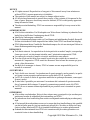 2
2
-
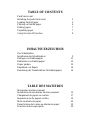 3
3
-
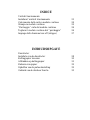 4
4
-
 5
5
-
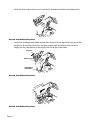 6
6
-
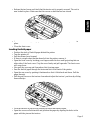 7
7
-
 8
8
-
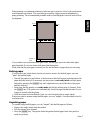 9
9
-
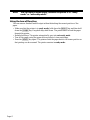 10
10
-
 11
11
-
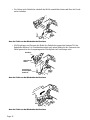 12
12
-
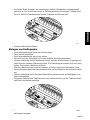 13
13
-
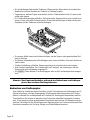 14
14
-
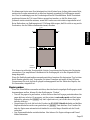 15
15
-
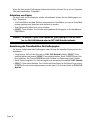 16
16
-
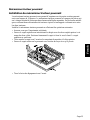 17
17
-
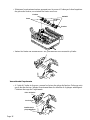 18
18
-
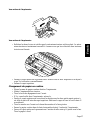 19
19
-
 20
20
-
 21
21
-
 22
22
-
 23
23
-
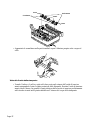 24
24
-
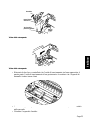 25
25
-
 26
26
-
 27
27
-
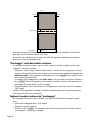 28
28
-
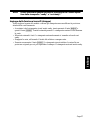 29
29
-
 30
30
-
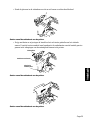 31
31
-
 32
32
-
 33
33
-
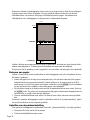 34
34
-
 35
35
-
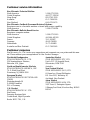 36
36
Star Micronics PT-10Q Manuel utilisateur
- Catégorie
- Imprimer
- Taper
- Manuel utilisateur
dans d''autres langues
- italiano: Star Micronics PT-10Q Manuale utente
- English: Star Micronics PT-10Q User manual
- Deutsch: Star Micronics PT-10Q Benutzerhandbuch
- Nederlands: Star Micronics PT-10Q Handleiding